Jak kombinovat více připojení k internetu?
Různé / / August 04, 2021
Reklamy
Jste frustrovaní z nízké rychlosti vašeho připojení k internetu? Pokud máte více připojení k internetu, můžete si věci skutečně vylepšit. Několik připojení k internetu lze kombinovat s vyrovnáváním zátěže, což povede k kumulativnímu součtu jejich jednotlivých rychlostí. Vyrovnávání zatížení lze dosáhnout pomocí softwarových nebo hardwarových úprav a zde uvidíme jeho softwarovou stránku.
Ano, vaše rychlost internetu se podstatně zvýší, zatímco náklady zůstanou stejné, ale funguje to pouze u softwaru a nástrojů, které ve skutečnosti podporují rozložení zátěže. Většina aplikací pro správu stahování a streamovacích aplikací podporuje vyrovnávání zatížení. Lidé, kteří používají internet hlavně pro zábavu, tuto funkci jistě ocení. Pojďme tedy do toho bez dalších okolků.

Jak kombinovat více připojení k internetu?
Vícenásobné připojení k internetu obecně neznamená pouze kabelovou síť LAN. Od bezdrátových směrovačů až po mobilní připojení k internetu - vše lze kombinovat pomocí rozložení zátěže. Vyrovnávání zatížení stáhne data prostřednictvím více adres IP, což v zásadě rozdělí spojení na několik částí, přičemž každá část bude mít stejnou rychlost. Ale jak přesně na to jdeš? Zjistíme to v tomto článku.
Reklamy
Nastavte metriku tak, aby kombinovala více připojení k internetu:
Kdykoli k počítači připojíte síť pro připojení k internetu, operační systém přiřadí metrickou hodnotu. A když existuje více připojení, operační systém automaticky přiřadí jedinečné metrické hodnoty pro všechny a na základě výkonu všech připojení systém vybere nejlepší připojení pomocí metriky hodnota. Pokud ručně upravíte metrickou hodnotu všech připojení a nastavíte všechna stejná, systém automaticky zkombinuje internetová připojení.
- Klikněte na vyhledávací lištu poblíž tlačítka Start a vyhledejte „Ovládací panely“. Jakmile ji najdete, klikněte na Otevřít.
- Poté klikněte na „Síť a internet“, poté musíte kliknout na „Centrum sítí a sdílení“.
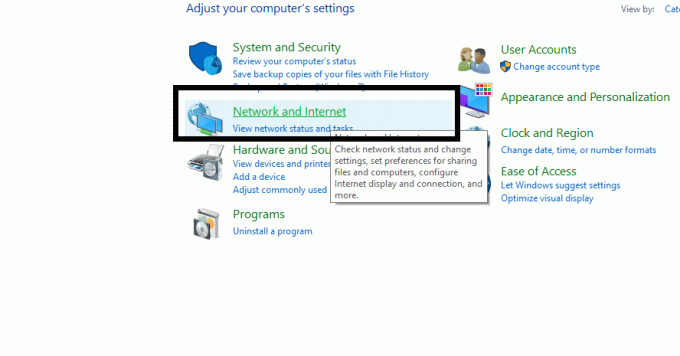
- Zde uvidíte své aktivní připojení. Klikněte na něj a otevře se stavové okno WiFi.
- Zde klikněte na „Vlastnosti“.
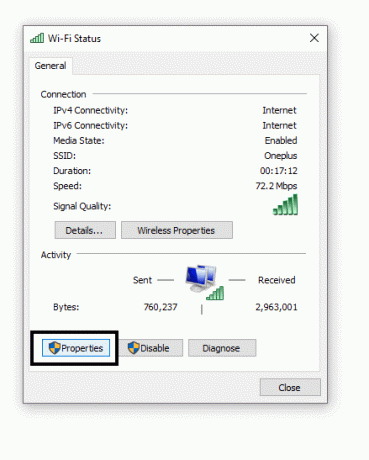
- Vyberte „Internet Protocol TCP / IP verze 4“ a klikněte na „Vlastnosti“.
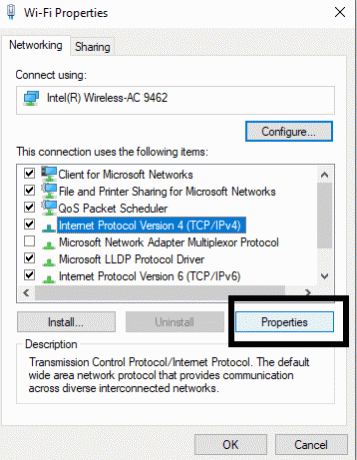
- V dalším okně klikněte na tlačítko Upřesnit.
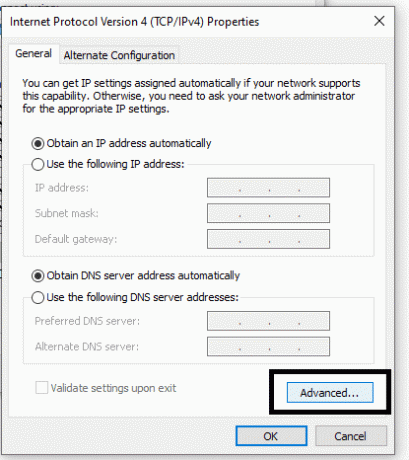
- Zrušte zaškrtnutí políčka „Automatická metrika“.
- V metrickém poli nastavte hodnotu na 15 a klikněte na OK.
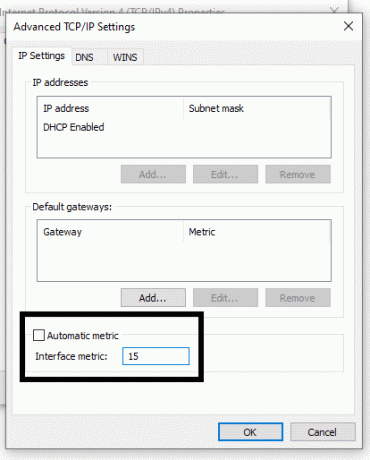
Reklamy
- Postupujte podle těchto kroků znovu pro všechna aktivní připojení, dokud nebudou mít metrickou hodnotu 15.
Nakonec po nastavení stejné hodnoty pro všechna připojení odpojte všechna tato připojení. Restartujte systém a poté se ke každé z těchto sítí znovu připojte. Tentokrát budou všechna vaše připojení k internetu kombinována a budete mít mnohem lepší rychlost.
Mostní připojení:
To je jednodušší než u předchozí metody a nastavení bude také trvat mnohem méně času. Existuje funkce zvaná mostní připojení, které tvoří most mezi aktivními sítěmi a kombinuje tato připojení. Aby tato metoda fungovala, musíte mít minimálně dvě aktivní připojení LAN / WAN.
- Klikněte na vyhledávací lištu poblíž tlačítka Start a vyhledejte „Ovládací panely“. Jakmile ji najdete, klikněte na Otevřít.
- Poté klikněte na „Síť a internet“, poté musíte kliknout na „Centrum sítí a sdílení“.
- Poté klikněte na možnost „Změnit nastavení adaptéru“ na levé straně.
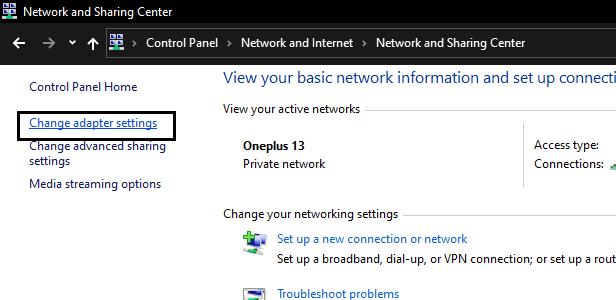
Reklamy
- Vyberte všechna aktivní připojení k internetu pomocí tlačítka Ctrl a levého kliknutí myší.
- Po výběru klikněte pravým tlačítkem na jedno z těchto připojení a vyberte možnost „Bridge Connections“.
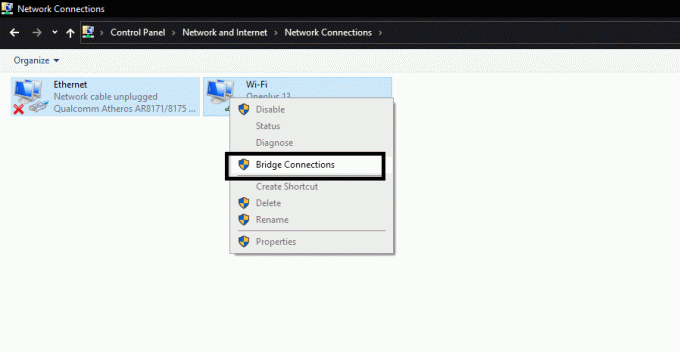
- Váš síťový most je nyní hotový.
Takto lze v podstatě snadno kombinovat připojení k internetu a zvýšit rychlost stahování a nahrávání systému. Ano, pro usnadnění tohoto procesu kombinování můžete použít konkrétní router, který umožňuje rozložení zátěže bez jakýchkoli úprav, ale to by stálo nějaké peníze navíc, pokud ještě nemáte router jako že.
Máte-li jakékoli dotazy nebo dotazy týkající se této příručky, komentujte níže a my se vám ozveme. Nezapomeňte se také podívat na naše další články o Tipy a triky pro iPhone,Tipy a triky pro Android, Tipy a triky pro PCa mnohem více pro další užitečné informace.
Zběsilý techno, který miluje nové gadgety a neustále chce vědět o nejnovějších hrách a všem, co se děje v technologickém světě a kolem něj. Má obrovský zájem o Android a streamovací zařízení.


![Jak opravit problém Call of Duty Warzone Crash to Desktop [100% funkční]](/f/4eb08b368ca441576f45df7cf9df7c56.jpg?width=288&height=384)
![Stáhněte si Google Camera pro Advan G5 E78 [GCam Go APK]](/f/920a857887ad757acaa55c948772821d.jpg?width=288&height=384)